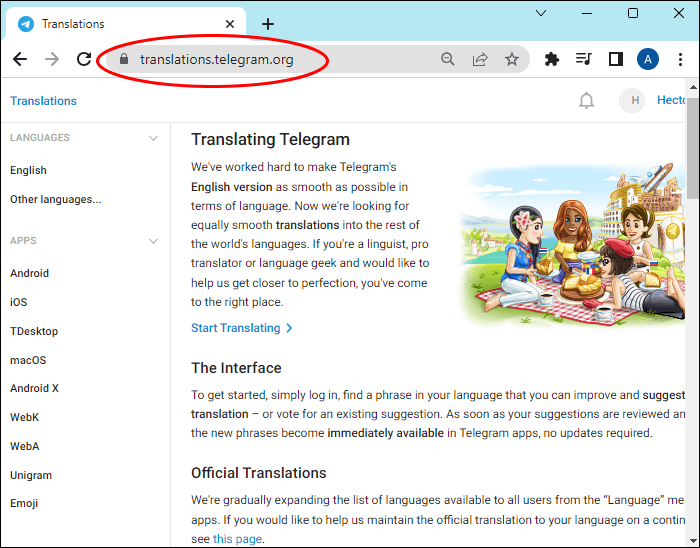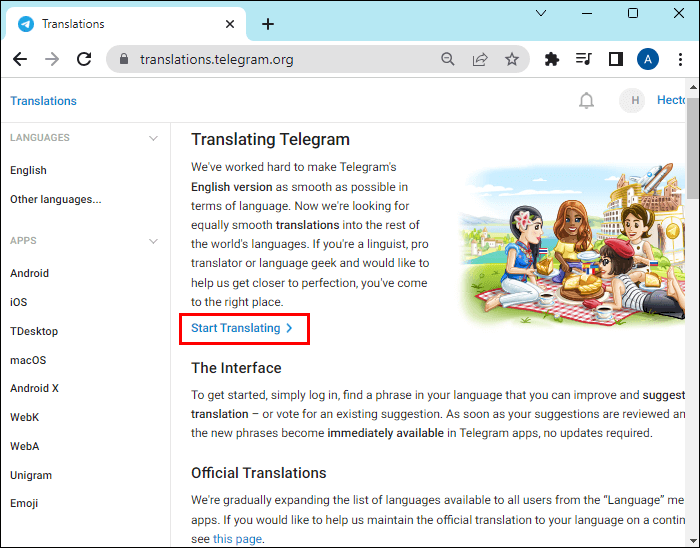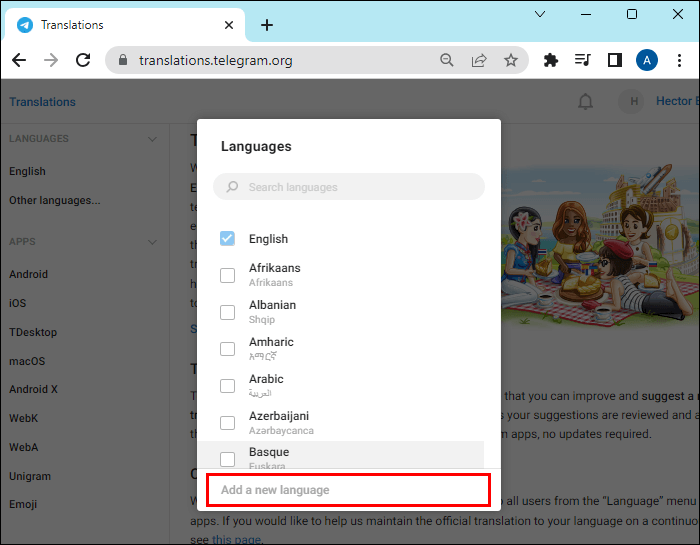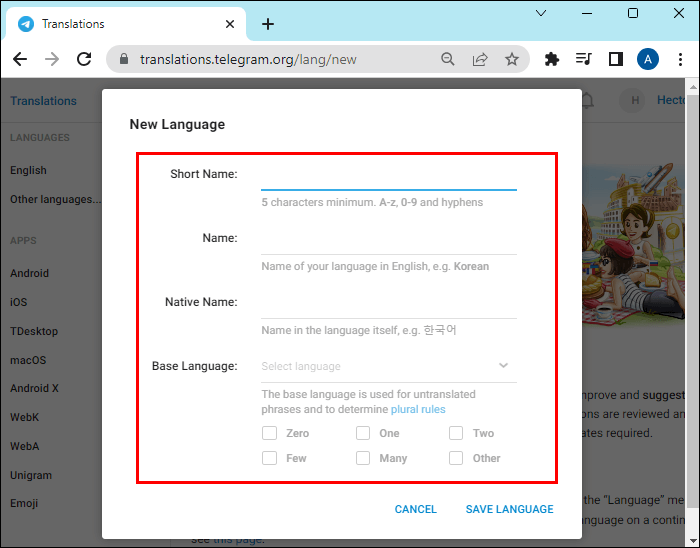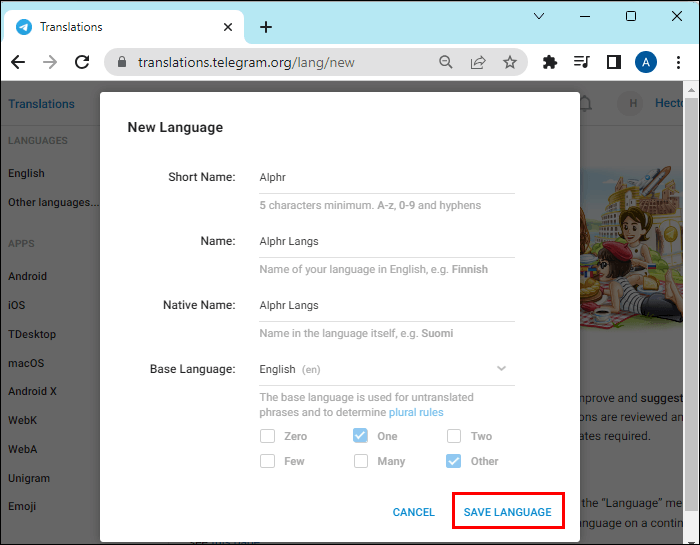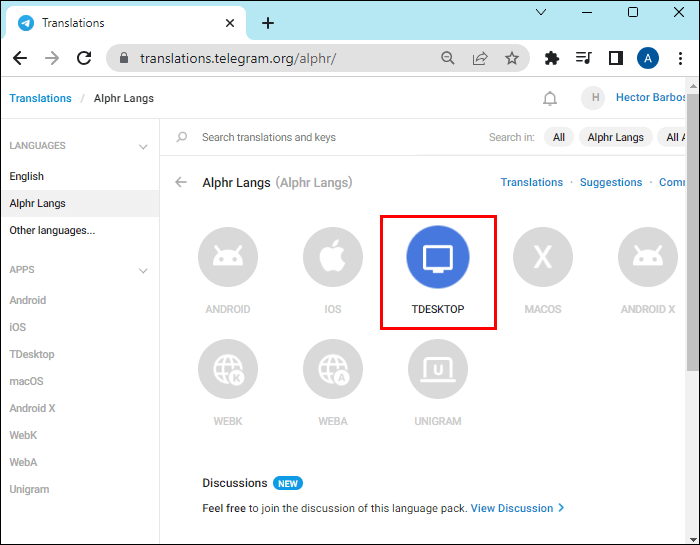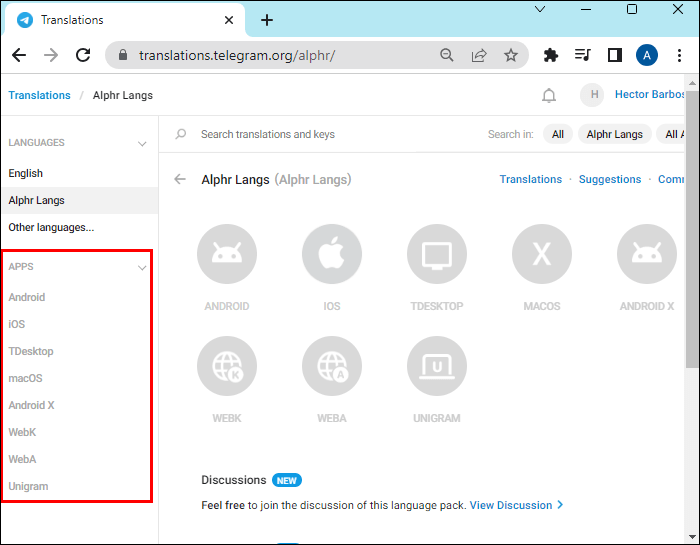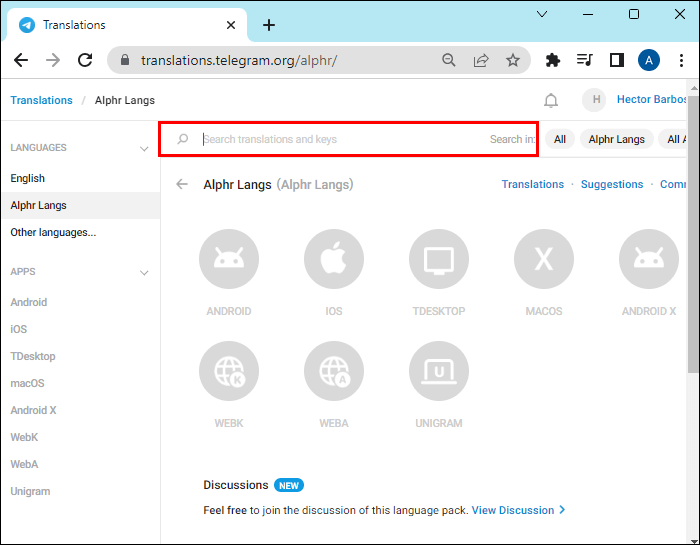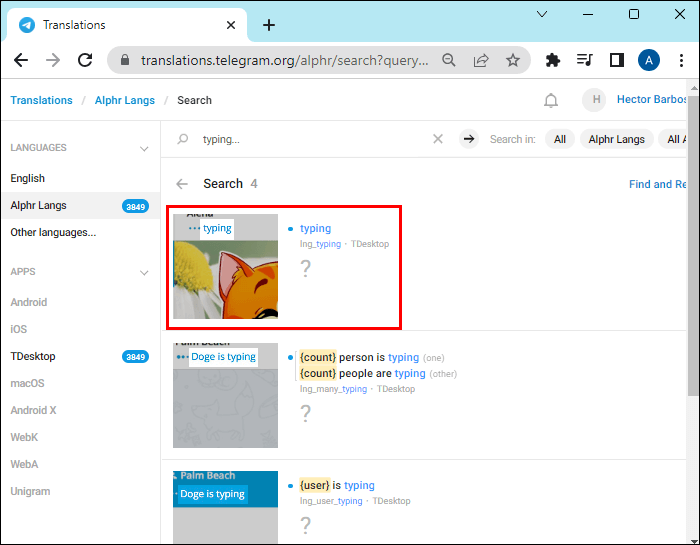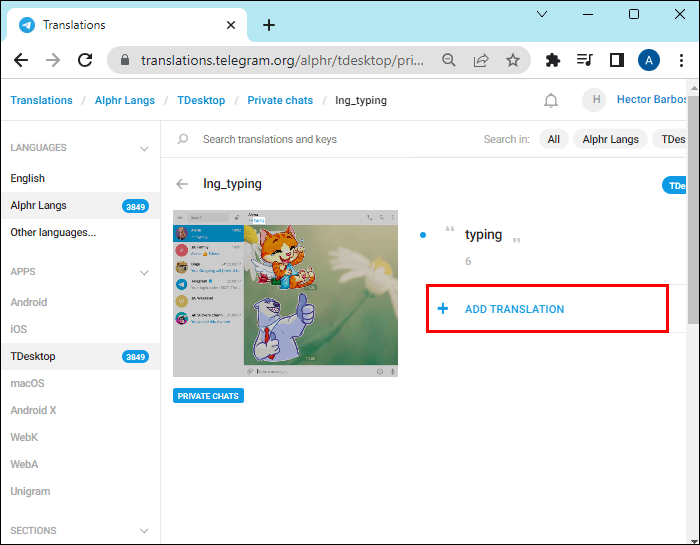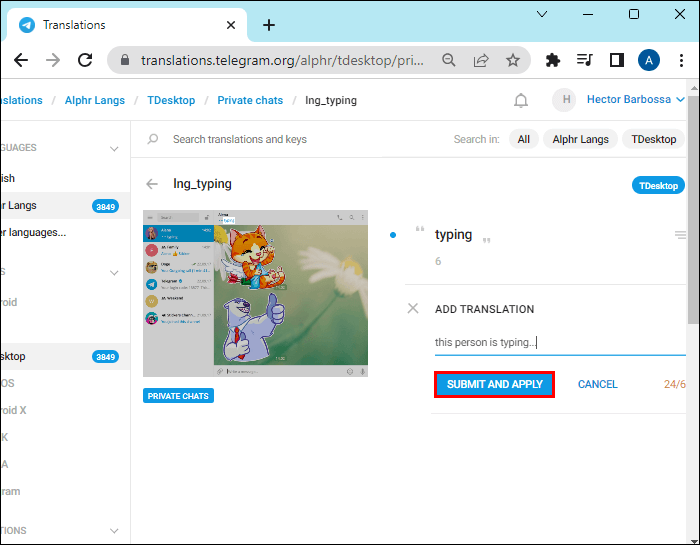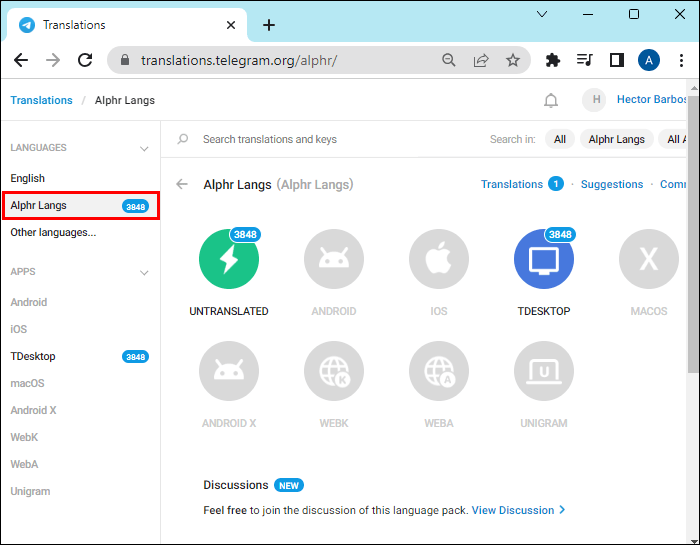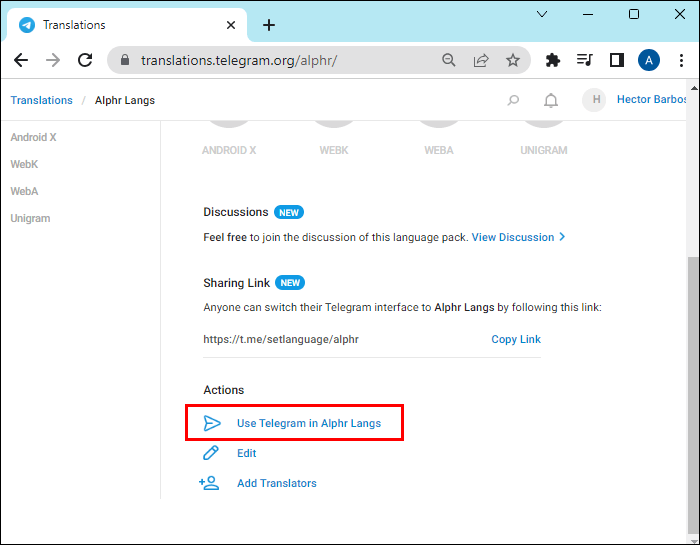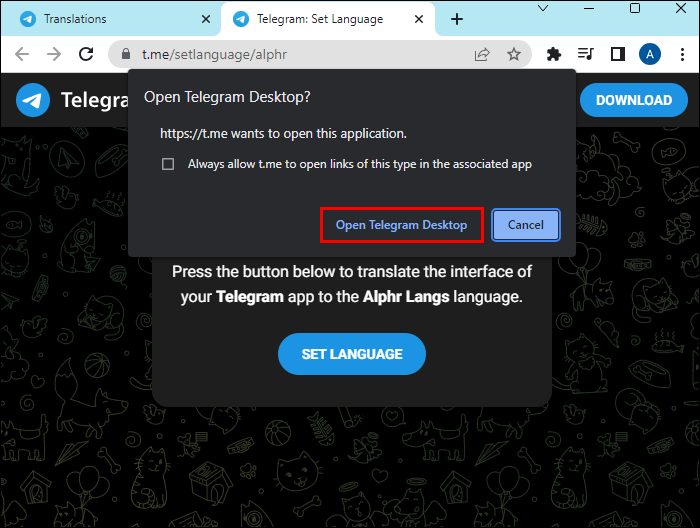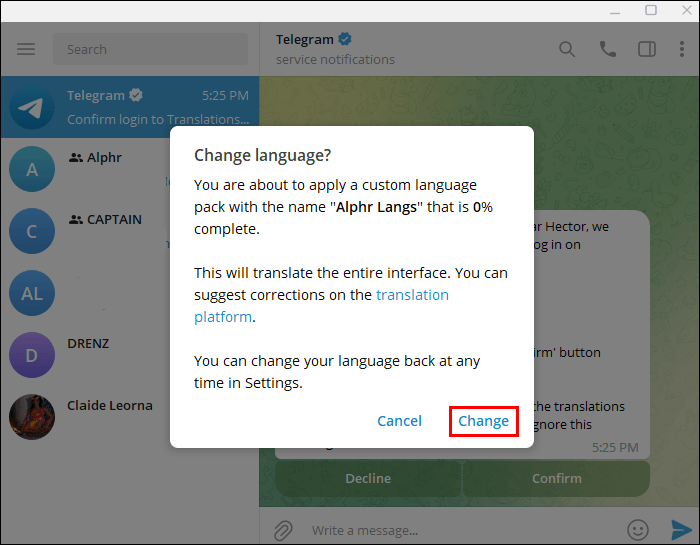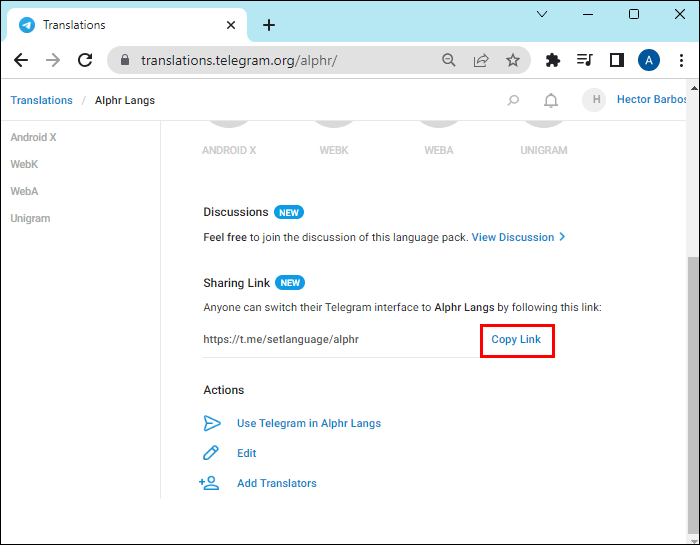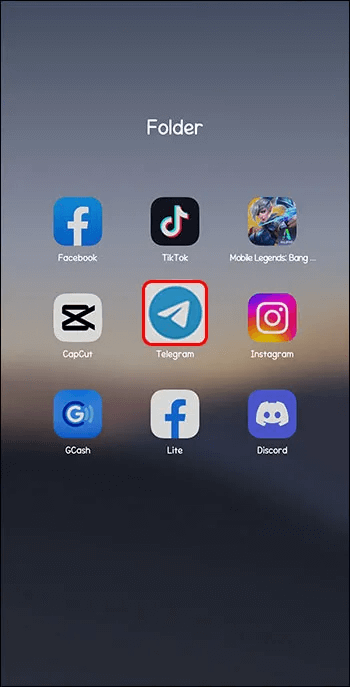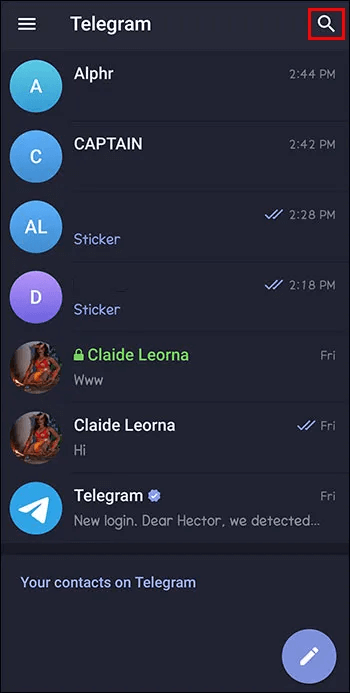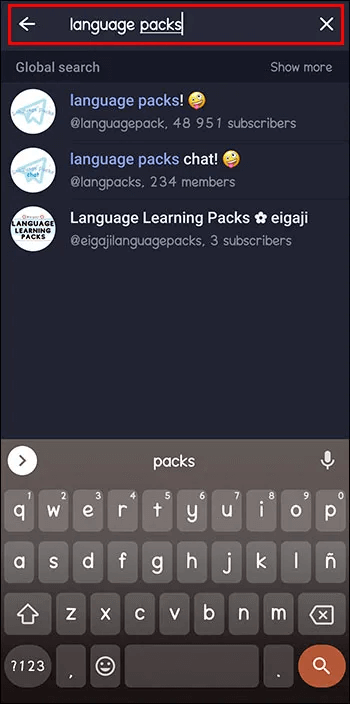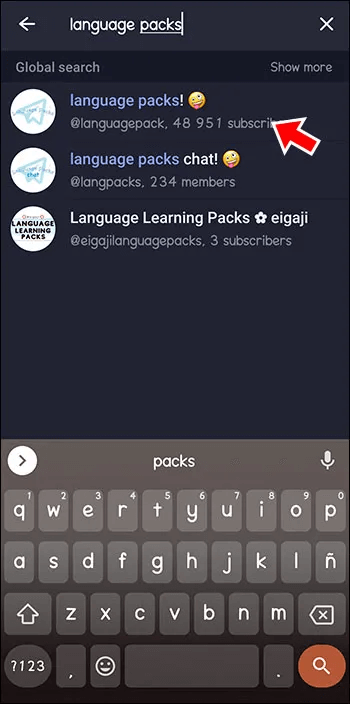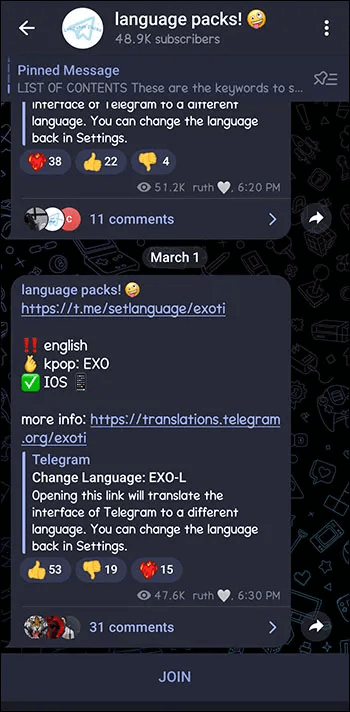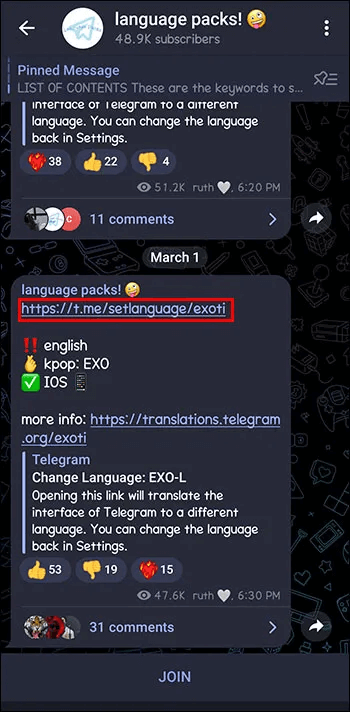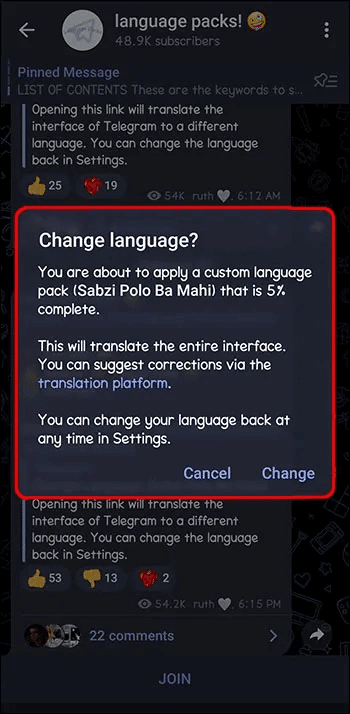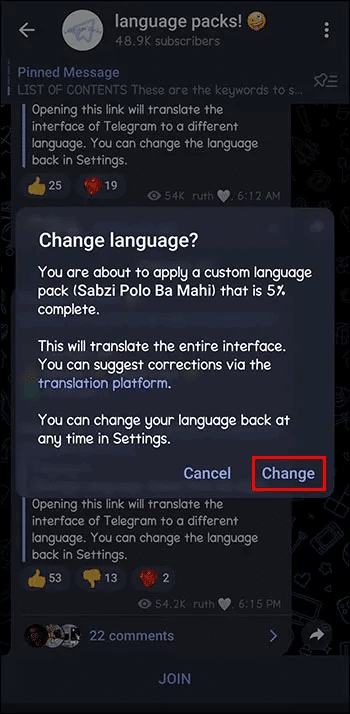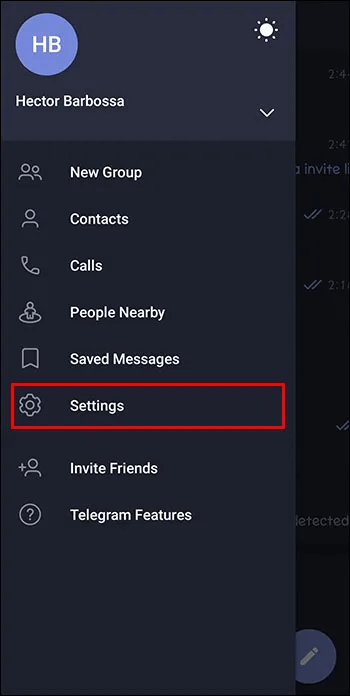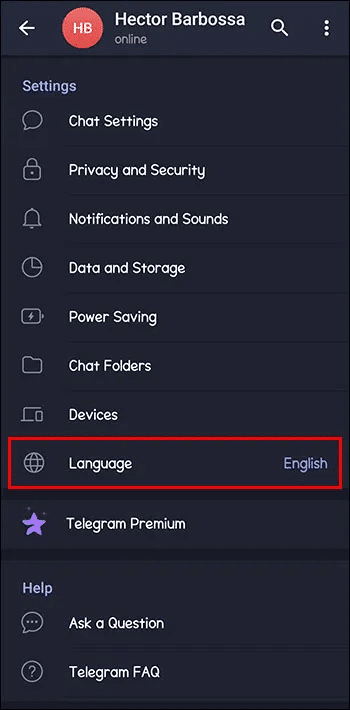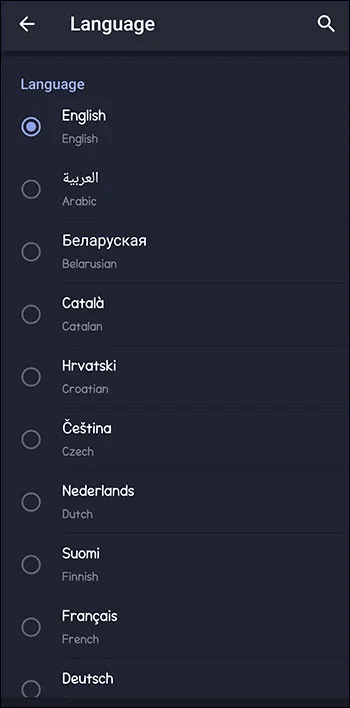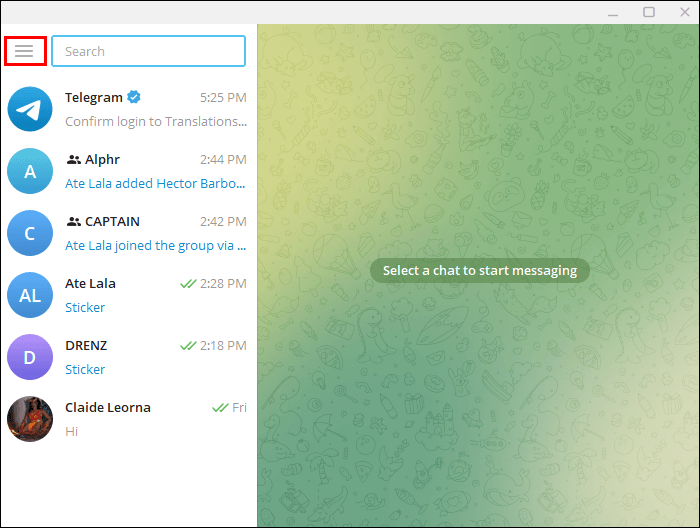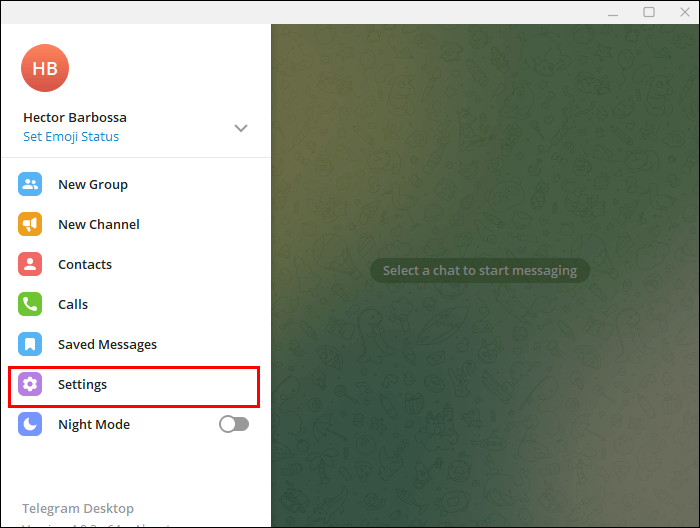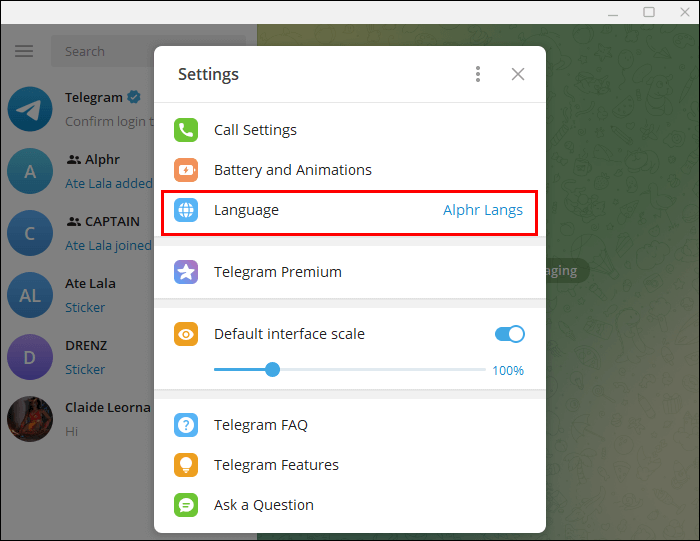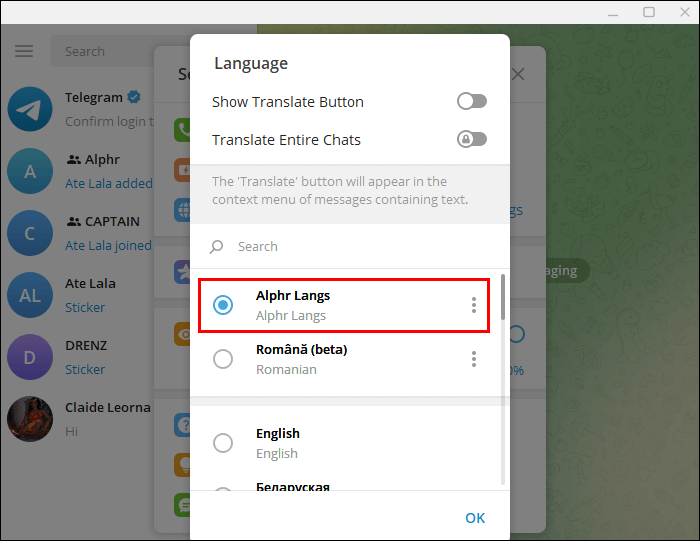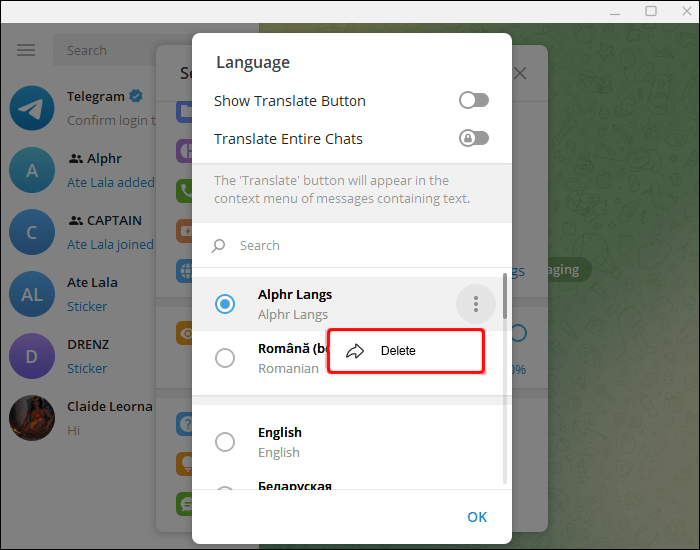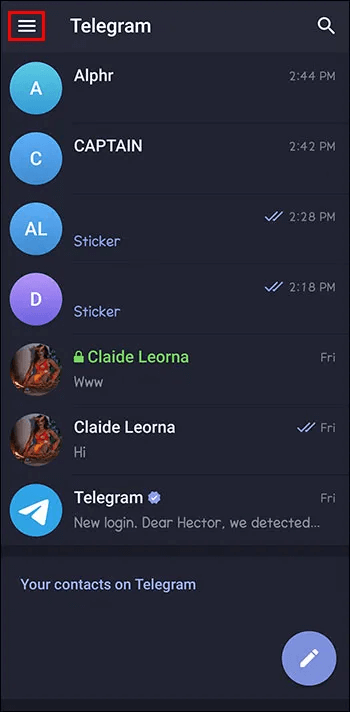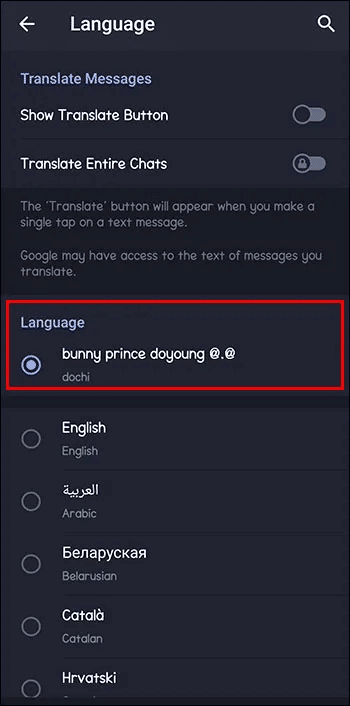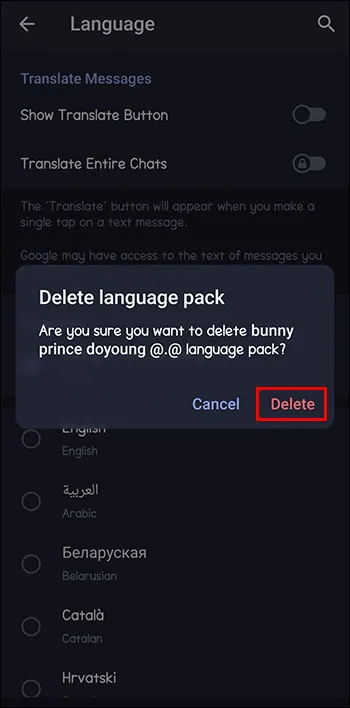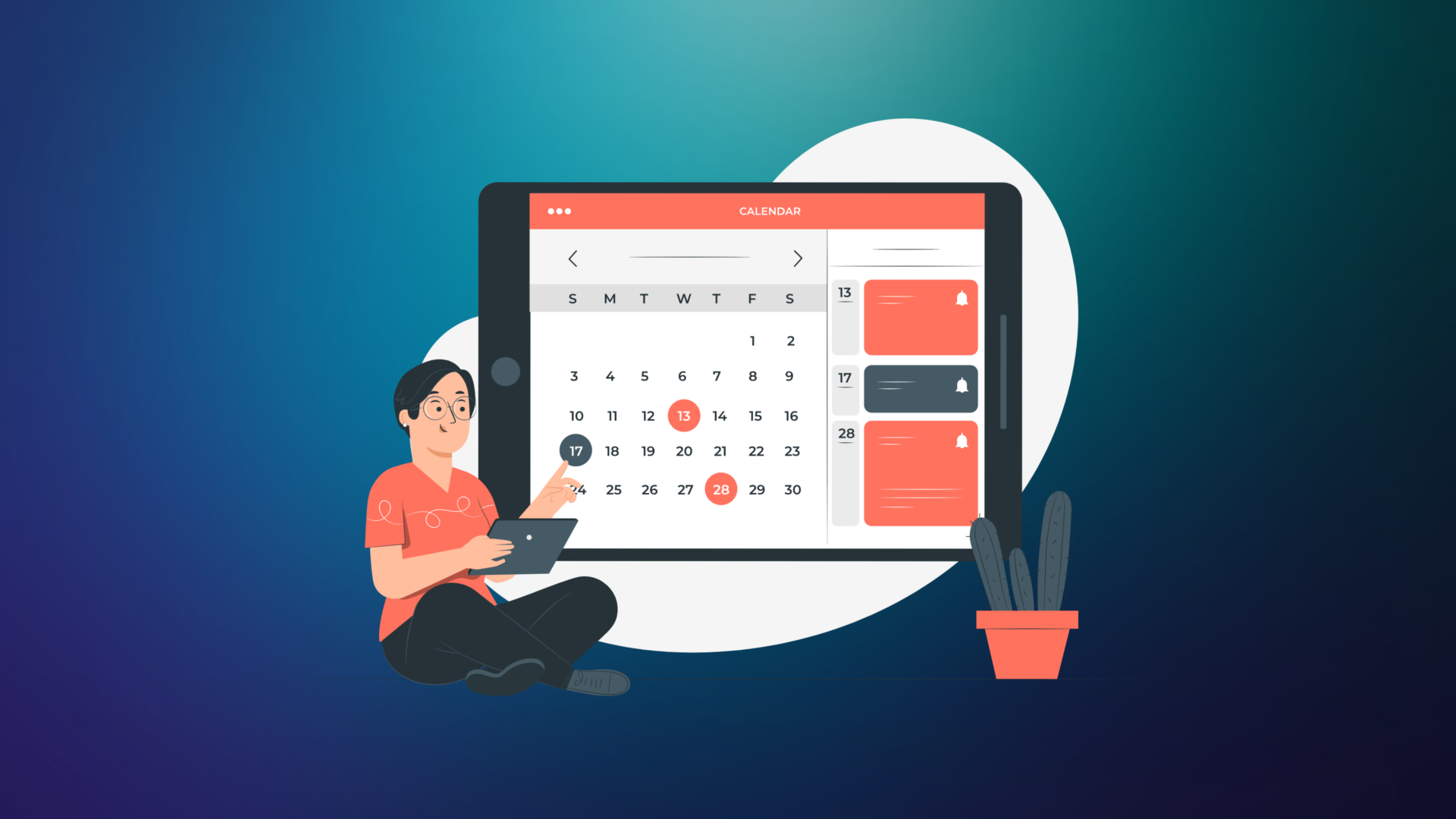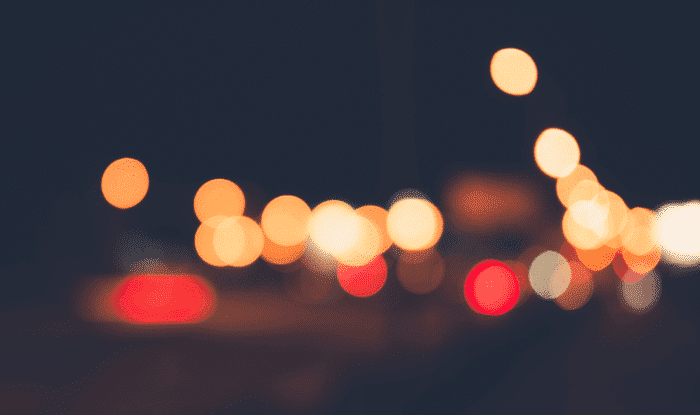Når nogen sender dig en besked på Telegram Standardskrivningen er "[Bruger] skriver..." Dette er tilfældet med mange apps, så du har måske aldrig overvejet en anden mulighed. Men hvad nu hvis du vidste, at du kunne tilpasse det? Telegram Brugere kan ændre hele appens brugerflade, inklusive skrivestatus. Da denne proces dog ikke er særlig ligetil, kan du have brug for hjælp. Sådan ændrer du skrivestatus på Telegram.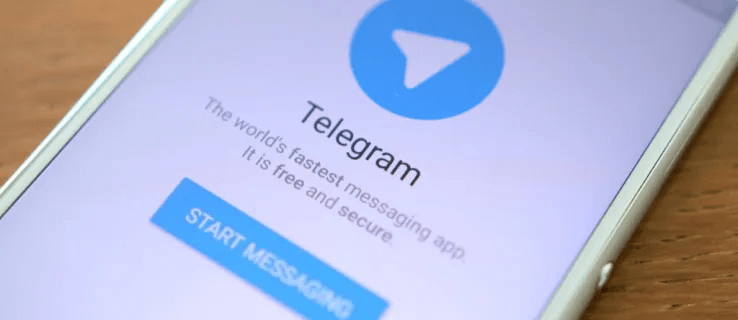
Skift din skrivestatus på Telegram ved hjælp af sprogpakker
Du kan ændre skrivestilen på Telegram ved at oprette "sprogpakker". Da Telegram i øjeblikket kun tilbyder 27 sprog, er det primære formål med sprogpakker at tilføje sprog, der endnu ikke er tilgængelige på Telegram, så flere mennesker verden over kan bruge appen.
Ligesom andre ting, der finder anvendelser ud over deres oprindelige formål, har sprogpakker haft en lignende skæbne. For mange brugere er de blevet en måde at tilpasse deres Telegram-oplevelse og gøre det sjovere at chatte med venner.
Sådan opretter du din egen sprogpakke:
- Gå til Oversættelse af Telegram-webstedet på din enhed.
- Klik på "Start oversættelse."
- Vælg det sprog, du vil oprette en kopi til, eller klik på "Tilføj et nyt sprog."
- Hvis du klikker på "Tilføj et nyt sprog" Du skal udfylde felter som f.eks. sprogets korte navn, oprindeligt navn og primært sprog.
- trykke på "Red sproget" Når du er færdig, vil du snart se dit nye sprog i menuen til højre.
- Vælg de enheder, hvor du vil have din sprogpakke tilgængelig.
- Du kan tilpasse pakken for hver enhed, så vælg den enhed, du vil starte først, fra sidemenuen.
- skrive "skriver …" på en mark Søg i oversættelser og nøgler For lettere at finde handlingen.
- Klik på den første viste mulighed, selvom du også kan tilpasse denne handling til gruppechats og flere personer.
- Klik på "Tilføj oversættelse" Skriv hvad du vil se, når nogen skriver en besked.
- Klik på Send og ansøg for at gemme ændringerne.
Du kan fortsætte med at tilpasse din brugerflade ved at vende tilbage til den valgte enhedsfane og ændre kommandoerne for alle Telegram-handlinger og -funktioner. De er organiseret i pæne sektioner som: Private chats و Grupper og kanaler و "Indstillinger" og så videre.
Sådan installerer du en sprogpakke på dit skrivebord
Efter tilpasning kan du anvende den nye skrivestil på forskellige enheder. Forudsat at du har udført de foregående trin på din computer og oprettet en sprogpakke til computeren, er her de trin, du skal følge:
- Adgang Hovedfaneblad for det nye sprog Ved at klikke på den i den samme sidemenu som nævnt ovenfor.
- Rul ned og vælg "Brug Telegram på [sprognavn]."
- En anden fane åbnes, hvor du bliver bedt om at bekræfte handlingen. Klik på "Åbn URL: Telegram-link".
- Du bliver ført til Telegram-appen på dit skrivebord og spurgt, om du vil ændre sproget. Klik på "ændrer sig".
Nu kan du frit nyde den nye Telegram-grænseflade på din computer. På Translating Telegram-webstedet kan du også deltage i en diskussion om en sprogpakke, redigere dens navn eller tilføje oversættere for at hjælpe dig med at tilpasse den.
Sådan anvender du en sprogpakke på andre enheder
Hvis du har brugt en desktop-app til at oprette en ny Telegram-grænseflade til en anden enhed, skal du enten logge ind på Telegrams hjemmeside via den og få adgang til pakken som beskrevet ovenfor, eller få adgang til den via et link. Linket vil også give andre brugere mulighed for at nyde den samme nye Telegram-grænseflade som dig.
Sådan finder du linket til din sprogpakke:
- Gå til Oversættelse af Telegram-webstedet på skrivebordet.
- .ي Sidemenu Klik på den sprogpakke, du vil dele.
- Rul ned og tryk på "Kopier link".
Du kan nu sende linket til dine venner eller din Telegram-chat for at få adgang til det fra en anden enhed og starte din nye brugerflade.
Sådan får du adgang til eksisterende sprogpakker
Det kan være spændende at finde måder at gøre din Telegram-grænseflade mere attraktiv. Men i betragtning af at der er cirka 5000 kommandoer pr. enhed, kan det være meget kedeligt og tidskrævende. For at undgå at bruge timer på at oprette en ny grænseflade til dig og dine venner, kan du se nærmere på nogle af de sjove sprogpakker, der er tilgængelige.
Der er en chance for, at nogen har haft den samme idé som dig og allerede har oprettet den pakke, du har brug for. Det kan dog være svært at finde dem, da der ikke findes et enkelt sted, hvor man kan få adgang til alle eksisterende sprogpakker.
Du kan søge efter sprogpakker på nettet på forskellige websteder, f.eks.: Reddit Men det bedste sted at starte er selve appen.
- Åben Telegram app.
- Klik på forstørrelsesglasikon i øverste højre hjørne.
- skrive "Sprogpakker".
- Find الدردشة som kaldes "Sprogpakker!"
- Rul gennem gruppechatten, eller søg efter anbefalede søgeord i den fastgjorte besked.
- Når du har fundet den pakke, du gerne vil bruge, skal du klikke på linket i beskeden.
- Du vil se en pop op-meddelelse, der fortæller dig om ændringen af grænsefladen og pakkens færdiggørelsesprocent.
- trykke på "ændrer sig".
Bemærk at størstedelen af disse pakker kun er 2-3% færdige. Derudover er der muligvis ikke foretaget ændringer. "[Bruger] som skriver..." Slet ikke. Men hvis sprogpakkens skaber har aktiveret det, kan du bidrage til oversættelserne ved at klikke på det andet link i beskeden og følge trinene beskrevet i det forrige afsnit.
Sådan nulstiller du sproget på Telegram
Hvis du ved et uheld klikkede på en sprogpakke eller er træt af den nye Telegram-grænseflade, kan du nemt vende tilbage til Telegrams oprindelige udseende. Sådan gør du:
- Åben Telegram.
- Gå til de tre vandrette linjer i øverste venstre hjørne.
- Find "Indstillinger".
- trykke på "sproget".
- Vælg det ønskede sprog.
Sådan sletter du en sprogpakke på Telegram
Hvis du er ivrig og har ændret din brugerflade til et meget stort antal sprogpakker, kan sektionen virke "sproget" Lidt overfyldt. Alle sprogpakker, du har prøvet, vil være tilgængelige til fremtidig brug og let tilgængelige i "Indstillinger".
på skrivebordet
Sådan fjerner du sprogpakker, som du ikke bruger lige foreløbig, fra dit skrivebord:
- Åben Telegram.
- Gå til De tre vandrette linjer i øverste venstre hjørne.
- Find "Indstillinger".
- Klik på "sproget".
- Klik på De tre punkter Ud for det sprog, du vil slette.
- Klik på "slet" Til bekræftelse.
Hvis du sletter et sprog ved en fejl, kan du gendanne det med det samme ved at klikke på de samme tre prikker og "Genopretning".
på mobilen
Sådan fjerner du sprogpakker fra din mobiltelefon:
- Start en app Telegram.
- Klik på Liste over vandret linje i øverste venstre hjørne.
- Gå Til indstillinger.
- trykke på "sproget".
- Tryk og hold på det sprog, du vil fjerne.
- trykke på "slet".
Ofte stillede spørgsmål:
Q1: Kan andre Telegram-brugere se, hvilken sprogpakke jeg bruger?
Svar: Nej, andre brugere kan kun se deres Telegram-grænseflade på det sprog, de ønsker.
Q2: Kan jeg oprette flere skriveinstanser?
Svar: Ja, du kan oprette så mange skrivestatusser, som du vil, men du kan kun anvende én status ad gangen på den aktuelle Telegram-grænseflade.
En sjov ny måde at skrive på
Ændring af skrivetilstanden eller andre dele af grænsefladen kan Telegram For at opgradere din chat med dine venner og familie kan du oprette en katte-tema brugerflade og få folk til at "mjav" Mens du skriver en besked. Men vær forsigtig – foretag ikke for mange ændringer i brugerfladen. Telegram Din er gået tabt i appen.
Har du allerede prøvet at ændre skrivestatussen i appen? Telegram Din? Hvad har du ændret det til? Fortæl os det i kommentarerne nedenfor.